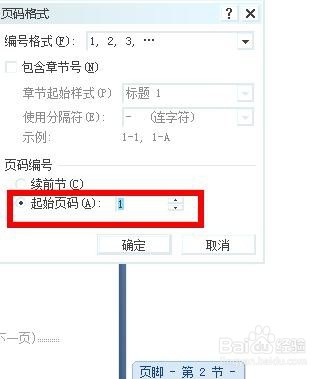1、打开新建的word文档,并将鼠标光标发到第4页的末尾,点击菜单栏中“页面布局”选项卡,在“页面设置”中找到“分隔符”,并点击下拉菜单,在菜单中选择“下一页”,并点击,如图:
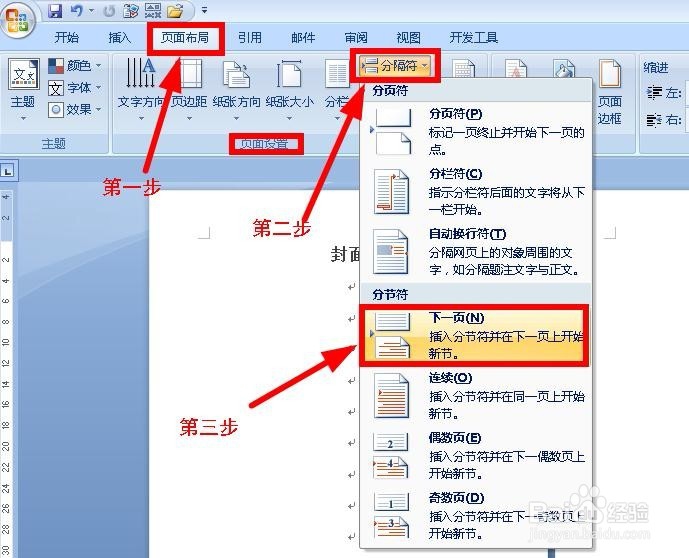
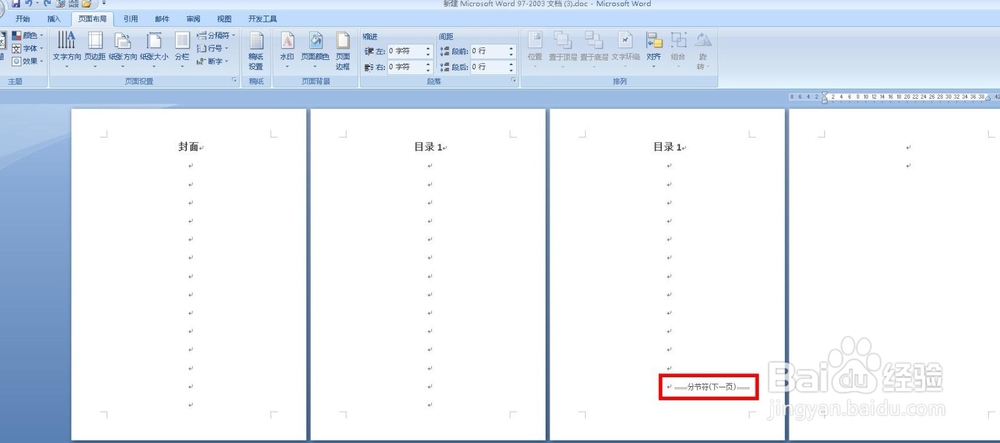
2、将鼠标放到第4页(页码位置)页脚处,并双击鼠标左键,进入页码编辑,如图:
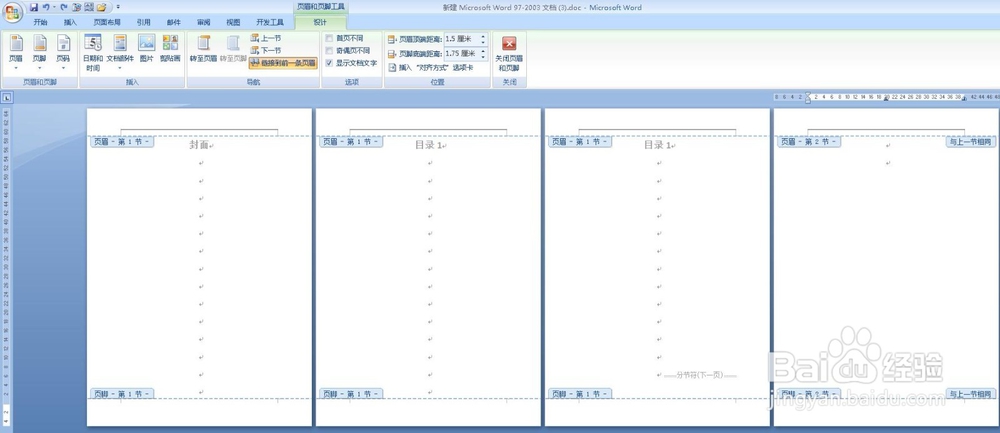
3、在菜单中的“设计”选项卡中找到“导航”,单击“链接到前一条页眉”选项,如图:
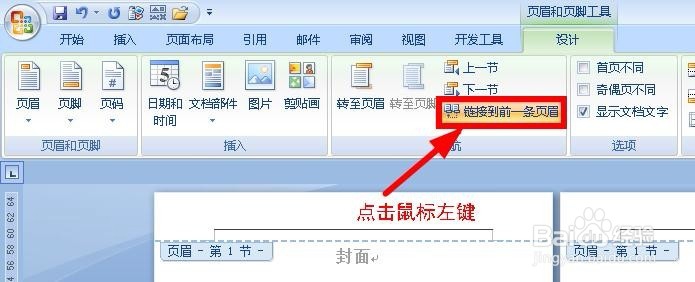
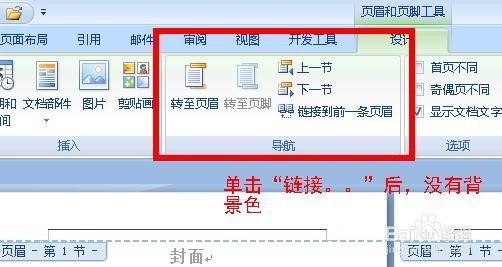
4、在选项卡中找到“插入”选项卡,并点击进入选项卡菜单,找到“页眉和页脚”中的“页码”选项,单击左键,在下拉菜单中找到并点击选择“设置页码格式”项,如图:
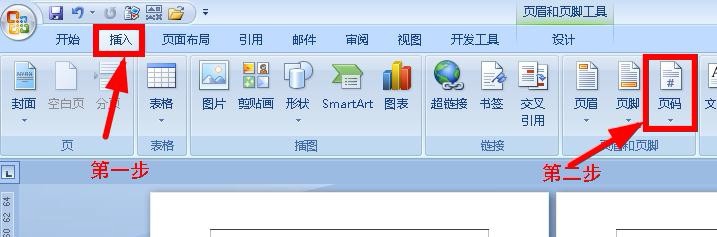
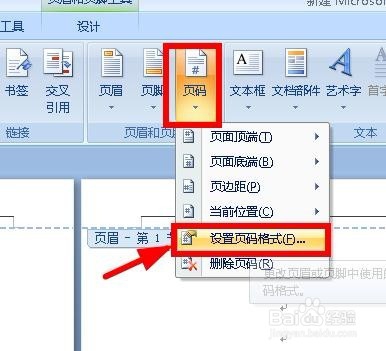
5、在弹出的“页码格式”对话框中,找到“页码编号”中选择“起始页码”默认“1”即可(或根据需要选择页码样式),点击“确定”,如图: